Как форматировать ячейки в Excel?
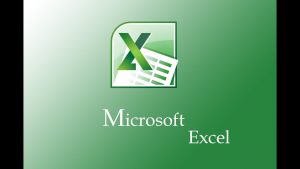
Вы можете форматировать ячейки в Excel, чтобы изменить их внешний вид, например стиль шрифта, размер, цвет, формат чисел, выравнивание и многое другое. Вот как вы можете форматировать ячейки:
- Выберите ячейки: Сначала выберите ячейки, которые вы хотите отформатировать. Вы можете сделать это щелчком мыши и перетаскиванием по ячейкам или щелчком мыши по определенной ячейке, чтобы сделать ее активной.
- Диалоговое окно форматирования ячеек:
- Щелкните правой кнопкой мыши: щелкните правой кнопкой мыши на выбранных ячейках и выберите «Форматировать ячейки …»
- Ярлык: Нажмите Ctrl + 1 (или Cmd + 1 на Mac)
- Меню: Перейдите на вкладку «Главная» на ленте Excel, щелкните стрелку выпадающего списка «Форматировать» и выберите «Форматировать ячейки …»
- Категории форматирования: В диалоговом окне «Форматирование ячеек» вы увидите несколько вкладок, которые позволяют применять различные параметры форматирования:
- Число: Управляет отображением чисел, валют, дат и многого другого.
- Шрифт: измените стиль, размер, цвет и эффекты шрифта.
- Граница: добавьте границы вокруг ячеек или диапазонов ячеек.
- Заливка: изменение цвета фона или рисунка ячеек.
- <strong>Выравнивание:</strong> отрегулируйте выравнивание текста, ориентацию и отступ.
- <strong>Защита:</strong> Примените блокировку ячеек и параметры защиты.
- <strong>Другие вкладки:</strong> В зависимости от версии Excel могут быть дополнительные параметры форматирования.
- Примените форматирование:
- Внесите желаемые изменения в форматирование, используя параметры в диалоговом окне.
- По мере внесения изменений вы можете просмотреть, как они будут выглядеть, в разделе «Образец».
- Нажмите «ОК», когда вы будете удовлетворены изменениями, чтобы применить форматирование.
Помните, что форматирование влияет не на базовые данные в ячейках, а только на их внешний вид. Форматирование может быть полезно для облегчения чтения и понимания ваших данных.
Кроме того, вы можете использовать условное форматирование Excel для динамического изменения форматирования ячеек на основе определенных условий или правил.
Имейте в виду, что интерфейс Excel может немного отличаться в зависимости от используемой вами версии, но общие шаги по форматированию ячеек остаются аналогичными.
 BZIZ
BZIZ 